U bent hier:
U bekijkt een pagina die niet langer door SeniorWeb wordt bijgewerkt. Mogelijk is de informatie verouderd of niet meer van toepassing.
Gearchiveerd op .
Allerhande en Hallo Jumbo online lezen
Artikel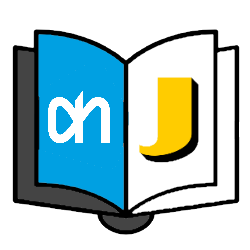
Inspiratie nodig voor het weekmenu? De kookmagazines van supermarkten Albert Heijn en Jumbo zijn ook digitaal door te bladeren.
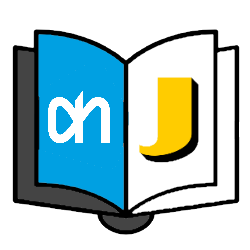
Receptenbladen online
Supermarkten Albert Heijn en Jumbo brengen een maandelijks blad uit met daarin recepten en tips. Handig voor wie even zonder inspiratie zit. De tijdschriften liggen gratis in de supermarkt. Maar als u vaak online winkelt of een van de supermarkten niet om de hoek zit, dan is er nog een andere optie: het tijdschrift digitaal bekijken. Dit kan op de computer, tablet en smartphone.
Hallo Jumbo
Om te beginnen openen we een uitgave. Dit werkt hetzelfde op smartphone, tablet of computer.
- Open de internetbrowser.
- Surf naar www.jumbo.com/inspiratie/hallo-jumbo.
- Scrol naar het kopje 'Bekijk alle magazines'.
- Kies de knop Bekijk het archief voor een overzicht alle Hallo Jumbo's.
- Open een uitgave.
Door Hallo Jumbo bladeren (pc)
Blader zo op een computer door het tijdschrift:
- Klik op de pijlen links en rechts om door de bladzijdes te bladeren.
- Beweeg met de muisaanwijzer over de bladzijde.
- De aanwijzer verandert in een vergrootglas met een plus erin. Nu kunt u inzoomen. Klik eenmaal om in te zoomen. Klik nogmaals om weer uit te zoomen.
- Bij sommige artikelen staat het teken van een linkje
 . Klik op dit pictogram om het recept op de website te zien.
. Klik op dit pictogram om het recept op de website te zien. - In het menu rechts staat een aantal icoontjes die u kunt aanklikken.
 Ga terug naar Jumbo.com.
Ga terug naar Jumbo.com. Zoom in. Klik nog een keer om weer uit te zoomen.
Zoom in. Klik nog een keer om weer uit te zoomen. Toon een overzicht van de pagina's.
Toon een overzicht van de pagina's. Bekijk het tijdschrift in volledig scherm.
Bekijk het tijdschrift in volledig scherm. Download het tijdschrift.
Download het tijdschrift. Print het tijdschrift.
Print het tijdschrift. Deel de uitgave met iemand via Facebook, Pinterest, Twitter of e-mail.
Deel de uitgave met iemand via Facebook, Pinterest, Twitter of e-mail.
Door Hallo Jumbo bladeren (mobiel)
Op de smartphone en tablet werkt de navigatie zo:
- Veeg de bladzijde van rechts naar links om naar de volgende bladzijde te gaan.
- Om in te zoomen: raak het scherm met twee vingers aan en beweeg ze uit elkaar. Beweeg twee vingers naar elkaar toe om uit te zoomen.
- Bij sommige artikelen staat het teken van een linkje
 . Tik hierop om het recept op de website te zien.
. Tik hierop om het recept op de website te zien. - Een overzicht van het tijdschrift krijgt u te zien door te tikken de drie streepjes linksboven en tik daarna op Pagina overzicht.
- Het tijdschrift downloaden en later lezen? Tik op de drie streepjes linksboven en tik op Download PDF.
Allerhande
Open eerst een uitgave van de Allerhande. Dit werkt zo op mobiel, tablet en computer:
- Open de internetbrowser.
- Surf naar www.ah.nl/allerhande
- Klik op Bekijk Allerhande magazine online, dit staat in de gele balk onder de zoekbalk.
Door Allerhande bladeren (pc)
Blader zo door het tijdschrift:
- Klik op de pijlen om naar de volgende of vorige bladzijde te gaan.
- Klik op het icoon van het pijltje om een recept te bekijken op de website van Albert Heijn.
- Rechtsboven kan met de zoekbalk gezocht worden naar specifieke ingrediënten of gerechten.
- Het menu bovenaan bevat een aantal iconen die u kunt aanklikken.
 Toon oudere edities van Allerhande.
Toon oudere edities van Allerhande. Zoom in.
Zoom in. Zoom uit.
Zoom uit. Wissel tussen enkele en dubbele pagina's in beeld.
Wissel tussen enkele en dubbele pagina's in beeld. Wissel tussen de hele pagina en een schermvullend beeld.
Wissel tussen de hele pagina en een schermvullend beeld. Toon een overzicht van alle pagina's in de uitgave.
Toon een overzicht van alle pagina's in de uitgave. Ga naar de inhoudsopgave.
Ga naar de inhoudsopgave. De volgende drie opties zijn handig als u het tijdschrift later nog eens wilt bekijken:
De volgende drie opties zijn handig als u het tijdschrift later nog eens wilt bekijken:
- Met het sterretje markeert u een pagina als favoriet.
- Met het notitieblok kunt u een notitie toevoegen.
- Met het vierkantje met pen kunt u tekeningen maken op de pagina, bijvoorbeeld iets omcirkelen.
Door Allerhande bladeren (mobiel)
Zo bladert u de Allerhande op smartphone en tablet door:
- Veeg de bladzijde van rechts naar links om naar de volgende bladzijde te gaan. U kunt ook tikken op de pijlen om naar de volgende of vorige bladzijde te gaan.
- Om in te zoomen: raak het scherm met twee vingers aan en beweeg die van elkaar weg. Beweeg twee vingers naar elkaar toe om uit te zoomen.
- Klik op het pictogram van het pijltje
 om een recept te bekijken op de website of in de app van Albert Heijn.
om een recept te bekijken op de website of in de app van Albert Heijn. - Tik op een lege plek op het scherm en onderaan de pagina verschijnt een menu.
 Tik hierop om oudere edities van Allerhande te tonen.
Tik hierop om oudere edities van Allerhande te tonen. Tik hierop om te wisselen tussen enkele en dubbele pagina's in beeld.
Tik hierop om te wisselen tussen enkele en dubbele pagina's in beeld. Tik hierop om te wisselen tussen de hele pagina en een schermvullend beeld.
Tik hierop om te wisselen tussen de hele pagina en een schermvullend beeld. Tik hierop voor een overzicht van alle pagina's in de uitgave.
Tik hierop voor een overzicht van alle pagina's in de uitgave. Tik hierop voor een inhoudsopgave.
Tik hierop voor een inhoudsopgave. Tik hierop om in en uit te zoomen.
Tik hierop om in en uit te zoomen. De volgende drie opties zijn handig als u het tijdschrift later nog eens wilt bekijken:
De volgende drie opties zijn handig als u het tijdschrift later nog eens wilt bekijken:
- Met het sterretje markeert u een pagina als favoriet.
- Met het notitieblok kunt u een notitie toevoegen.
- Met het vierkantje met pen kunt u tekeningen maken op de pagina, bijvoorbeeld iets omcirkelen.
Wat vind je van dit artikel?
Geef sterren om te laten zien wat je van het artikel vindt. 1 ster is slecht, 5 sterren is heel goed.
Meer over dit onderwerp
Online boodschappen bestellen bij Albert Heijn
De online supermarkt van Albert Heijn is altijd open. Doe ongestoord en op uw gemak alle boodschappen en laat ze bezorgen.
Boodschappen online bestellen bij Jumbo
Steeds meer mensen laten boodschappen thuisbezorgen. U hoeft niet meer naar de winkel, de winkel komt naar u. Ook bij Jumbo kunt u boodschappen bestellen.
Meld je aan voor de nieuwsbrief van SeniorWeb
Elke week duidelijke uitleg en leuke tips over de digitale wereld. Gratis en zomaar in de mailbox.